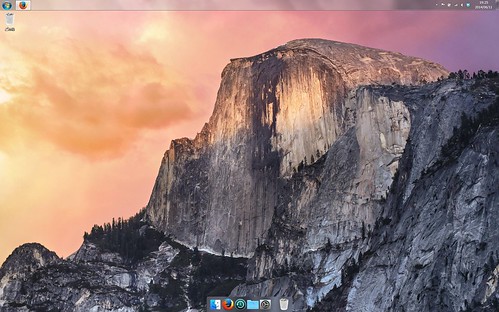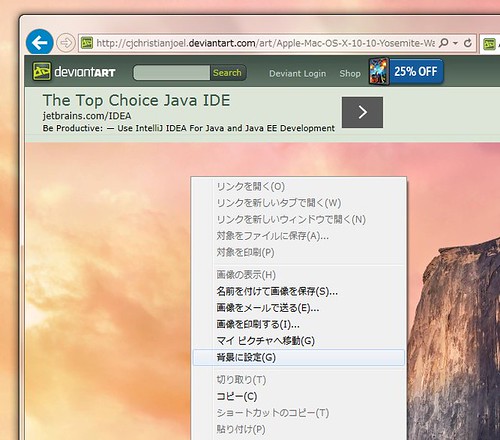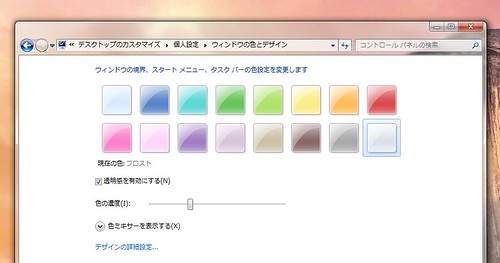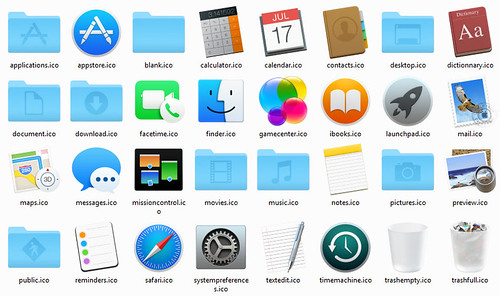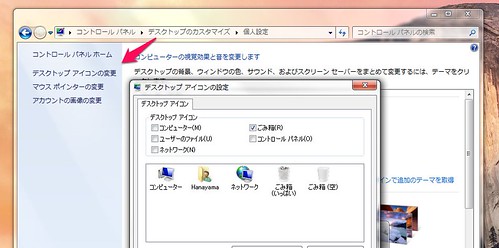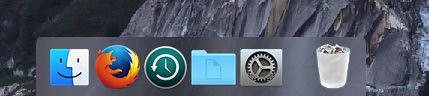以前、Snow Leopard風にWindowsマシンをカスタマイズしたのですが、このところYosemiteの素材がドンドンと出てきているので、Yosemite風にしてみました。
» Mashableで紹介されていたWindows 7のMac風カスタマイズ
Windowsのシステムファイルをいじらない程度で、できるだけmac風にしてみます。今回、カズタマイズした内容は次のとおり
- 壁紙をYosemiteに
- ウィンドウカラーをそれっぽく
- デスクトップアイコンとマウスポインターを変更
- Dockの設置
壁紙をYosemite風に
この辺りのサイトで気に入った画像を表示し、ブラウザーの右クリックメニューより画像を壁紙として設定します。
- Apple: (Mac) OS X 10.10 Yosemite Wallpaper by cjchristianjoel on deviantART
- Mac OS X Yosemite Wallpaper Pack by neiio on deviantART
ウィンドウカラーをそれっぽく
コントロールパネルにある「デスクトップのカスタマイズ」より「ウィンドウの色とデザイン」にある色を「フロスト」を選び、また「透明感を有効にする」にチェックを付けるとそれなりになります。
アイコンとマウスポインターの変更
まずはYosemiteで使用されているアイコンをダウロードしてきます。このあたりがいいんじゃないかと思います。
- Yosemite Icons for Windows by downloadsp on deviantART
- [Updated] Mac OS X Yosemite – Official Icons Pack by JohanChalibert on deviantART
アイコンファイル(ICO)がない場合には以下のサイトで画像ファイル(PNG)をアイコンファイルに変換すればいいでしょう。
アイコン素材が手に入ったら、アイコンを変更していきましょう。ごみ箱やコンピューターのデスクトップアイコンはコントロールパネルにある「デスクトップのカスタマイズ」から「個人設定」、「デスクトップアイコンの変更」を選択し変更します。
同様にほかのアイコンも変更していきましょう。
アイコンの変更を終えると、次はカーソルの変更へ。カーソルの素材はこちらからダウンロードできます。EXEファイルでファイルをダブルクリックするとインストール、設定まで一気にできます。
» Mac OS X Cursors for Windows 7, Vista and XP – Easy Installer | 46palermo
Dockの設置
最後にDockの設置とスキンをYosemiteに変更。
DockはRocketDockというソフトを使います。
» About RocketDock – RocketDock.com
RocketDockのインストールを終えたら、次はスキンのダウンロード。
» RKLauncher/Rocketdock OS X Yosemite Skin (Updated) by AFGdesign on deviantART
ダウンロードしたファイルを解凍し、解凍してできたフォルダをRocketDockフォルダ内にあるSkinsフォルダ(C:\Program Files\RocketDock\Skins)へ移動します。
移動後、RocketDockの設定でYosemiteを選ぶとできあがり。